Mudanças entre as edições de "Módulo Web - Novo Cliente"
(→Opção - Jurídica: subindo imagem) |
(→Opção - Física: subindo imagem) |
||
| Linha 58: | Linha 58: | ||
=== Opção - Física === | === Opção - Física === | ||
Ao selecionar a opção '''Física''' deverá preencher os campos '''CPF''' e '''Data de Nascimento''' e clicar no botão '''Validar na Receita'''. <br> | Ao selecionar a opção '''Física''' deverá preencher os campos '''CPF''' e '''Data de Nascimento''' e clicar no botão '''Validar na Receita'''. <br> | ||
| − | + | [[Arquivo:NovoClienteValidarCPF1.png]] <br> | |
Caminho a Seguir: ISP - INTEGRATOR WEB/ NOVO CLIENTE | Caminho a Seguir: ISP - INTEGRATOR WEB/ NOVO CLIENTE | ||
<br> | <br> | ||
| Linha 68: | Linha 68: | ||
** Mensagem: '''CRÉDITOS DISPONÍVEIS PARA CONSULTAS DE CPF/CNPJ'''. | ** Mensagem: '''CRÉDITOS DISPONÍVEIS PARA CONSULTAS DE CPF/CNPJ'''. | ||
* '''Obs.:''' os créditos serão cobrados apenas quando a consulta for bem sucedida. <br> | * '''Obs.:''' os créditos serão cobrados apenas quando a consulta for bem sucedida. <br> | ||
| − | + | [[Arquivo:NovoClienteValidarCPF2.png]] <br> | |
Caminho a Seguir: ISP - INTEGRATOR WEB/ NOVO CLIENTE | Caminho a Seguir: ISP - INTEGRATOR WEB/ NOVO CLIENTE | ||
<br> | <br> | ||
Edição das 15h58min de 30 de março de 2020
| |
|
A Validação de CPF e CNPJ ao cadastrar um novo cliente foi disponibilizada para a versão do Changelog 6.02.00. |
Índice
Novo Cliente
Aba - Tipo de Cliente
Ao selecionar o botão de Novo em Cliente apresentará a tela Novo Cliente.
Na tela de Novo Cliente apresentará o campo Tipo de Cliente podendo ser Jurídica ou Física.
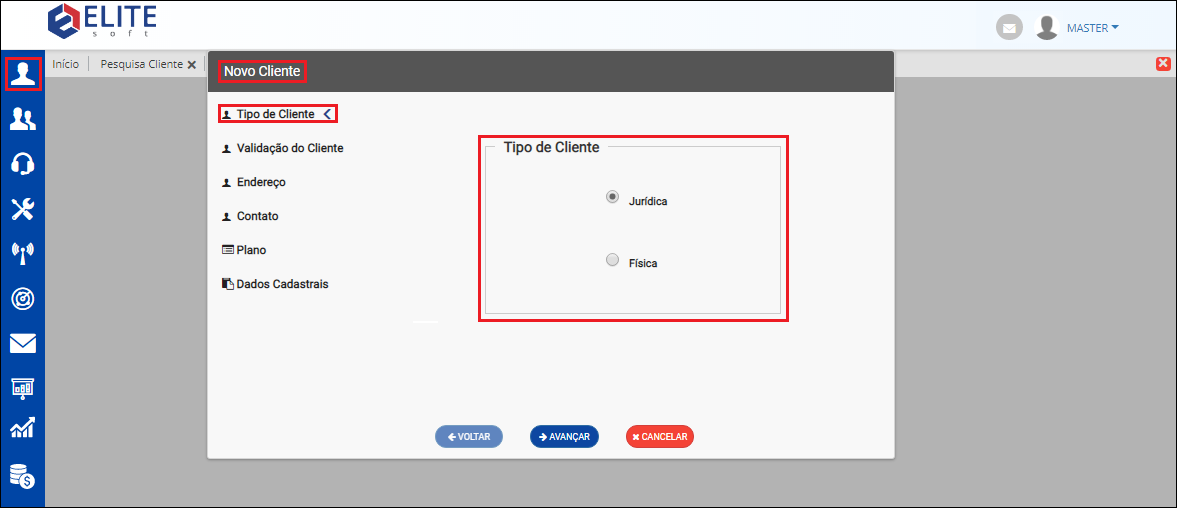
Caminho a Seguir: ISP - INTEGRATOR WEB/ NOVO CLIENTE
Aba - Validação do Cliente (CPF/CNPJ)
![]() O objetivo é permitir realizar consultas do CPF e CNPJ dos clientes na receita.
O objetivo é permitir realizar consultas do CPF e CNPJ dos clientes na receita.
1 Obs.: as consultas/créditos não são cumulativos, ou seja, possui data de validade. Após o vencimento deverá ser contratado uma nova quantidade de créditos para realizar a consultas.
2 Obs.: quando apresentar mensagem de erro é provável que tenha acabado os créditos para consulta, porém, é sempre bom conferir os dados para ter certeza.
3 Obs.: os créditos são contados por números de consultas/validações realizadas.
Opção - Jurídica
Ao selecionar a opção Jurídica deverá preencher o campo CNPJ e clicar no botão Validar na Receita.
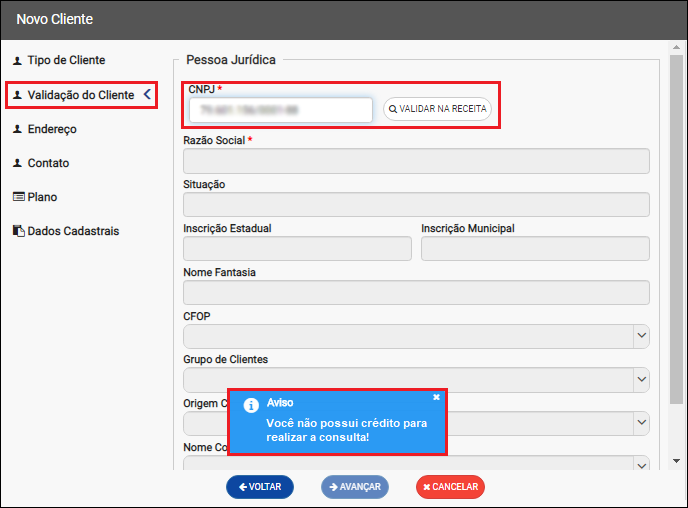
Caminho a Seguir: ISP - INTEGRATOR WEB/ NOVO CLIENTE
Caso o CNPJ esteja correto os campos Razão Social, Situação, Nome Fantasia e Código CNAE serão preenchidos automaticamente.
- Caso esteja incorreto apresentará uma mensagem de erro.
- Abaixo do campo CNPJ apresentará uma mensagem informando a quantidade de consultas disponíveis.
- Mensagem: CRÉDITOS DISPONÍVEIS PARA CONSULTAS DE CPF/CNPJ.
- Obs.: os créditos serão cobrados apenas quando a consulta for bem sucedida.
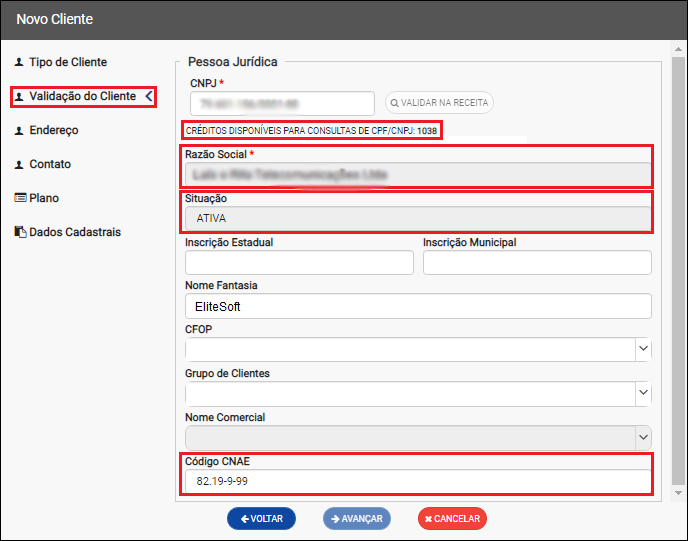
Caminho a Seguir: ISP - INTEGRATOR WEB/ NOVO CLIENTE
Opção - Física
Ao selecionar a opção Física deverá preencher os campos CPF e Data de Nascimento e clicar no botão Validar na Receita.
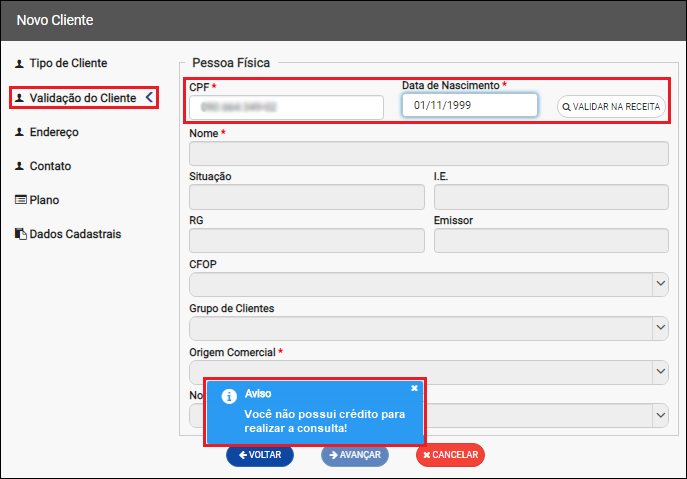
Caminho a Seguir: ISP - INTEGRATOR WEB/ NOVO CLIENTE
Caso o CPF esteja correto os campos Nome e Situação serão preenchidos automaticamente.
- Caso esteja incorreto apresentará uma mensagem de erro.
- Abaixo do campo CPF apresentará uma mensagem informando a quantidade de consultas disponíveis.
- Mensagem: CRÉDITOS DISPONÍVEIS PARA CONSULTAS DE CPF/CNPJ.
- Obs.: os créditos serão cobrados apenas quando a consulta for bem sucedida.
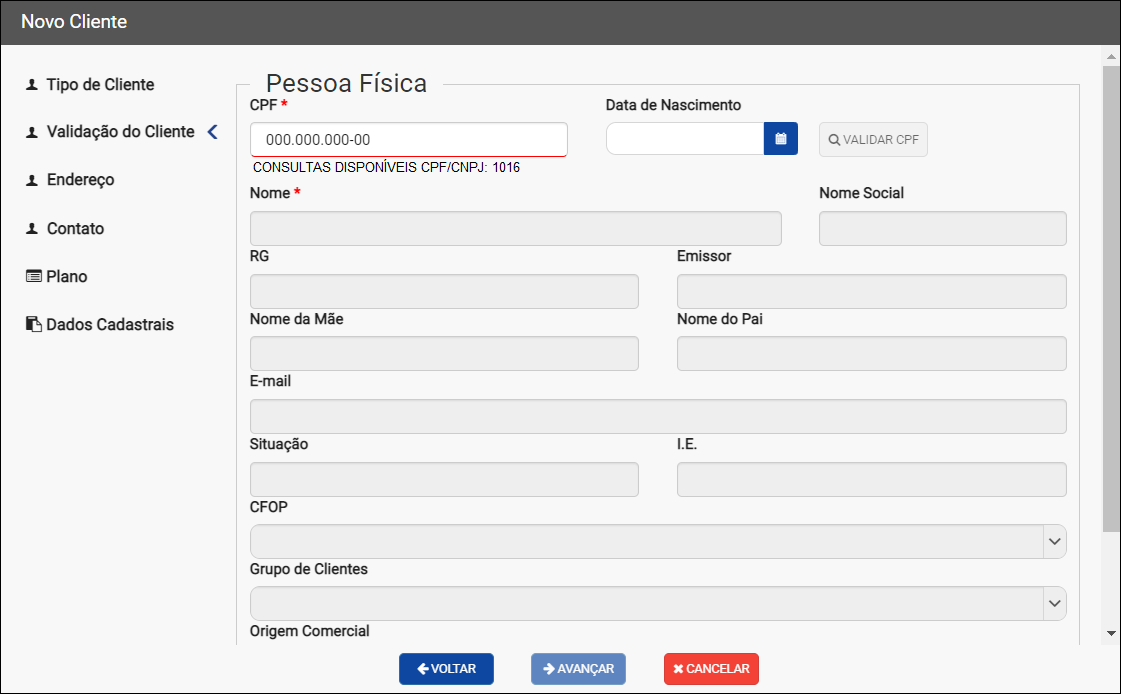
Caminho a Seguir: ISP - INTEGRATOR WEB/ NOVO CLIENTE
| |
|
Esta é uma base de testes fictícia, meramente ilustrativa. |
